Hoe instellings en effekte instellings in VLC gebruik
Behalwe vir die wysiging van die helderheid en kontras of ander eienskappe van die foto`s in `n beeldredigeerderprogram, kan u ook die video- en klankinstellings van die lêer wat u in VLC speel, wysig. Hou lees sodat jy kan leer hoe om hierdie veranderinge aan die beeld en klank te maak deur gebruik te maak van "Instellings en instellings" in VLC.
stappe
Deel 1
Jy moet die VLC-speler hê.
1
Laai die VLC-speler installeerder af. U kan die installeerder direk vanaf die VLC-bladsy aflaai. Na die aflaai, maak die installeerder oop.

2
Installeer die program.
Deel 2
Maak video-konfigurasies
1
Maak `n media lêer in VLC oop. Klik op die Media-knoppie en kies die lêer wat u wil oopmaak, soos `n DVD of `n videobestand wat u op u rekenaar gestoor het.

2
Klik op die "Tools" kieslys sodra die klank of video speel. Die kieslys moet boaan die skerm wees. Dit sal `n venster oopmaak.

3
Klik op "Filters and effects". `N Nuwe venster genaamd "Instellings en konfigurasie" sal oopmaak. In hierdie venster kan jy die klank- en video-instellings wat jy wil, maak. Daar is 3 oortjies in hierdie venster:
wenke
- Jy kan met die instellings speel om te sien watter instellings jy die meeste hou.
- As u `n fout met enige van die instellings maak, kan u altyd die veranderinge wat u gemaak het, deaktiveer en die video of klank sal in sy verstekinstellings speel.
Deel op sosiale netwerke:
Verwante
 Hoe om YouTube-video`s direk van jou PSP af te laai
Hoe om YouTube-video`s direk van jou PSP af te laai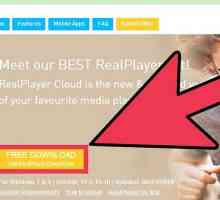 Hoe om video`s te laai met Real Player
Hoe om video`s te laai met Real Player Hoe om die geïntegreerde klankkaart te deaktiveer
Hoe om die geïntegreerde klankkaart te deaktiveerHoe om klank uit `n MPEG-videobestand met Audacity te onttrek
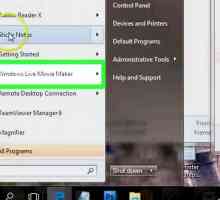 Hoe om `n video te draai
Hoe om `n video te draai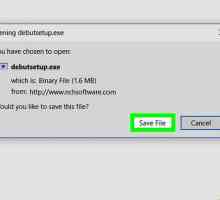 Hoe om `n video op jou rekenaar op te neem
Hoe om `n video op jou rekenaar op te neem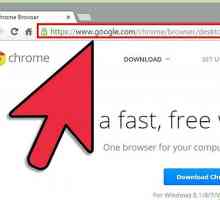 Hoe om Google Chrome te installeer
Hoe om Google Chrome te installeer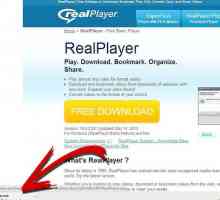 Hoe RealPlayer installeer
Hoe RealPlayer installeer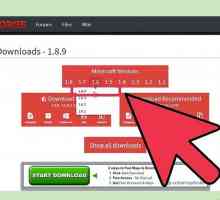 Hoe om die Optifine mod vir Minecraft te installeer
Hoe om die Optifine mod vir Minecraft te installeer Hoe om video`s te gebruik met Quicktime op MAC OS X Lion
Hoe om video`s te gebruik met Quicktime op MAC OS X Lion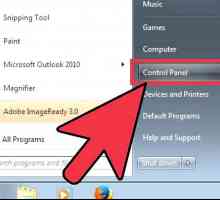 Hoe om Windows Media Player weer te installeer
Hoe om Windows Media Player weer te installeer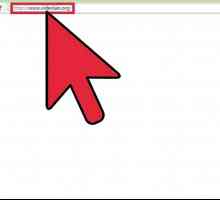 Hoe om FLV-lêers te speel
Hoe om FLV-lêers te speel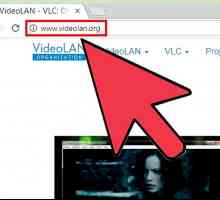 Hoe om VOB-lêers te speel
Hoe om VOB-lêers te speel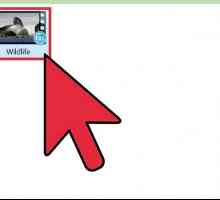 Hoe om Mp4 video`s op `n rekenaar te speel
Hoe om Mp4 video`s op `n rekenaar te speel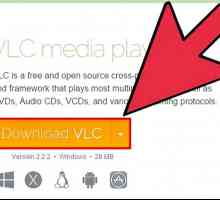 Hoe om oudio van DVD na MP3 te versper met behulp van die VLC-mediaspeler
Hoe om oudio van DVD na MP3 te versper met behulp van die VLC-mediaspeler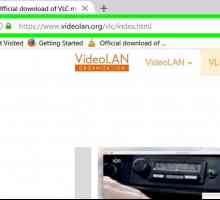 Hoe om gratis `n DVD op die rekenaar te kyk
Hoe om gratis `n DVD op die rekenaar te kyk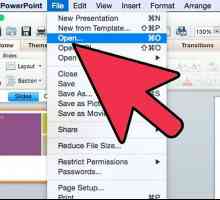 Hoe om `n PowerPoint-aanbieding by iMovie te voeg
Hoe om `n PowerPoint-aanbieding by iMovie te voeg Hoe om `n PowerPoint-aanbieding aan Facebook by te voeg
Hoe om `n PowerPoint-aanbieding aan Facebook by te voeg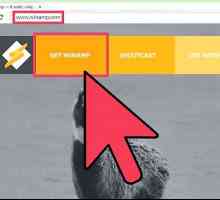 Hoe om grafiese materiaal by `n multimedia-lêer te voeg deur Winamp te gebruik
Hoe om grafiese materiaal by `n multimedia-lêer te voeg deur Winamp te gebruik Hoe om fakkel by te werk
Hoe om fakkel by te werk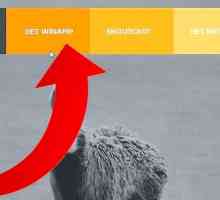 Hoe om lêers van die Winamp-mediabiblioteek te voeg en te verwyder
Hoe om lêers van die Winamp-mediabiblioteek te voeg en te verwyder
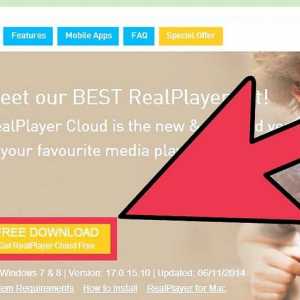 Hoe om video`s te laai met Real Player
Hoe om video`s te laai met Real Player Hoe om die geïntegreerde klankkaart te deaktiveer
Hoe om die geïntegreerde klankkaart te deaktiveer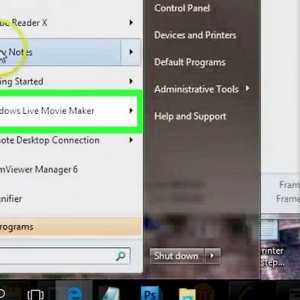 Hoe om `n video te draai
Hoe om `n video te draai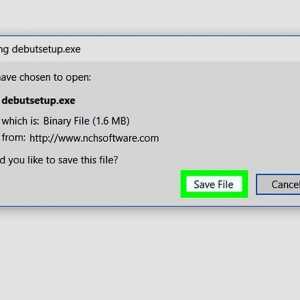 Hoe om `n video op jou rekenaar op te neem
Hoe om `n video op jou rekenaar op te neem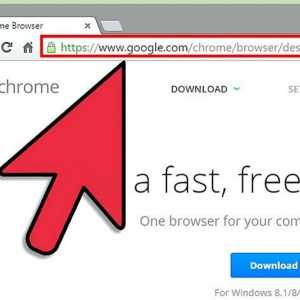 Hoe om Google Chrome te installeer
Hoe om Google Chrome te installeer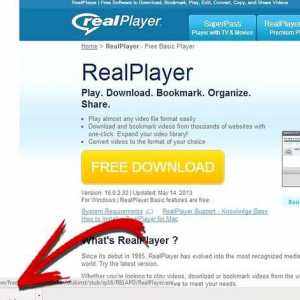 Hoe RealPlayer installeer
Hoe RealPlayer installeer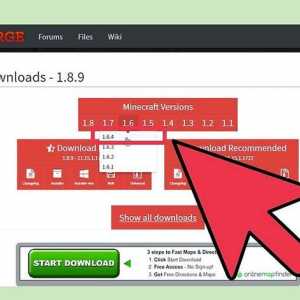 Hoe om die Optifine mod vir Minecraft te installeer
Hoe om die Optifine mod vir Minecraft te installeer Hoe om video`s te gebruik met Quicktime op MAC OS X Lion
Hoe om video`s te gebruik met Quicktime op MAC OS X Lion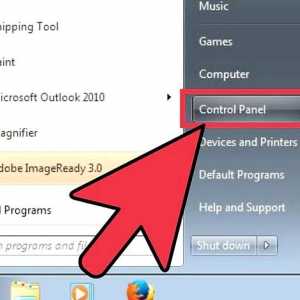 Hoe om Windows Media Player weer te installeer
Hoe om Windows Media Player weer te installeer